I dag gir WhatsApp-appen stor bekvemmelighet for brukere å kommunisere med arbeidspartnere, familie og venner. Blant de forskjellige funksjonene er eksport av WhatsApp-chatter en av de viktigste funksjonene i WhatsApp. Det er enkelt å lagre chatloggen, sammen med alle bildene og andre medier som sendes mellom deg og en kontakt. I denne guiden viser vi trinnvise instruksjoner for å eksportere chatter i WhatsApp for å lagre på datamaskinen din.
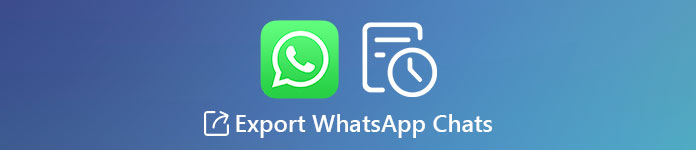
- Del 1. Slik eksporterer du WhatsApp-chatter til HTML / CSV på datamaskinen
- Del 2. Hvordan lagre WhatsApp-chatter i PDF
- Del 3. Slik eksporterer du chatter i WhatsApp via e-post
- Del 4. Vanlige spørsmål om eksport av WhatsApp Chat-historie
Del 1. Slik eksporterer du WhatsApp-chatter til HTML / CSV på datamaskinen
Apeaksoft WhatsApp overføring er et profesjonelt dataeksportverktøy som lar deg eksportere WhatsApp-samtalene dine i HTML- eller CSV-format på datamaskinen. Det er 100% sikkert og pålitelig. Ingen personlig informasjon vil lekke ut under prosessen.

4,000,000 + Nedlastinger
Eksporter WhatsApp chat til HTML eller CSV på en gang.
Overfør WhatsApp-meldinger mellom iOS-enheter med ett klikk.
Sikkerhetskopier WhatsApp-data til Windows PC og Mac.
Gjenopprett WhatsApp-data fra sikkerhetskopier til iPhone enkelt.
Du kan følge trinnene nedenfor for å eksportere chattene dine i WhatsApp. Først og fremst bør du laste ned og installere programvaren på datamaskinen din.
Trinn 1Start Apeaksoft WhatsApp Transfer på datamaskinen din, og velg WhatsApp overføring funksjonen på startskjermen.

Trinn 2Velg deretter Backup-modulen for å fortsette.

Trinn 3Koble iPhone til datamaskinen og klikk deretter på Flere valg knappen for å velge destinasjonsmappen for å eksportere WhatsApp-chattene dine. Chattene vil da bli lagret, og du kan se dem på datamaskinen din.
Trinn 4Til slutt klikker du på Begynn Backup knapp.

I løpet av få minutter eksporteres alle meldingene til datamaskinen din. Du kan klikke Vis sikkerhetskopiliste for å se WhatsApp-chattene dine lagret i HTML eller CSV.

Del 2. Hvordan lagre WhatsApp-chatter i PDF
En av de flotte funksjonene i WhatsApp er at du kan eksportere individuelle chatter til en tekstfil. Når du fikk TEXT-filen, kan du overføre den til datamaskinen din og lagre den som en PDF-fil. For å eksportere WhatsApp-meldingene dine, kan du følge trinnene nedenfor:
Trinn 1Åpne WhatsApp, og gå til samtalen du vil eksportere.
Trinn 2Trykk på knappen med tre prikker fra toppen for å velge Eksporter chat alternativ. Deretter får du forskjellige alternativer for å eksportere meldingene som en TXT-fil. Her kan du laste den opp til Google Disk, slik at du får tilgang til den på datamaskinen din.
Trinn 3Start Google Drive på datamaskinen din og last ned TXT-filen. Deretter åpner du filen på Microsoft Word, går til filet fra menylinjen, klikk på Lagre som, og velg deretter PDF under Lagre som skriv felt.
Det er alt for å lagre WhatsApp-chatter på PC-en din i PDF-format.
Del 3. Slik eksporterer du chatter i WhatsApp via e-post
WhatsApp lar deg også eksportere WhatsApp-meldinger via e-post. Slik gjør du det.
Metode 1. Eksporter WhatsApp-chatter på iPhone
Trinn 1Åpne WhatsApp og åpne individuell eller gruppechat.
Trinn 2Pek Flere valg, klikk deretter på Eksporter Chat.
Trinn 3Deretter velger du Post som et alternativ for å eksportere samtaler fra WhatsApp. Dette starter Mail-appen på iPhone med vedlagte WhatsApp-chatter som du kan sende til hvem som helst.

Metode 2. Eksporter WhatsApp-chatter på Android
Trinn 1Åpne WhatsApp-chatten, trykk på knappen med tre prikker, velg Mer, og trykk deretter på Eksporter Chat.
Trinn 2Velg å sende WhatsApp-meldingene via e-post, og velg en e-postadresse du vil sende. Eller du kan logge på e-postkontoen din, og vinduet åpnes automatisk med det vedlagte dokumentet du kan sende til andre.

Merknader: Hvis du velger å legge ved media, vil det siste sendte mediet bli lagt til som vedlegg.
Når du eksporterer med media, kan du sende opptil 10,000 40,000 siste meldinger. Uten media kan du sende XNUMX meldinger. Disse begrensningene skyldes maksimale e-poststørrelser.
Vanlige spørsmål om eksport av WhatsApp Chat-historie
1. Hvordan laster jeg ned WhatsApp-chatter?
WhatsApp har ingen måte å laste ned alle meldingene dine. Men du kan velge å eksportere samtalene med eller uten media.
2. Hvordan overfører jeg WhatsApp-samtalene mine til den nye iPhone?
Apeaksoft WhatsApp Transfer er et ekstremt kraftig verktøy for å overføre WhatsApp-filer fra en iPhone til en annen. Les videre Tutorial for å overføre WhatsApp fra iPhone til Ny iPhone raskt for å finne flere løsninger.
3. Mister jeg WhatsApp-chatter når jeg bytter telefon?
Så lenge du sikkerhetskopierer de gamle samtalene dine og gjenoppretter dem til den nye telefonen, vil du fremdeles kunne få tilgang til den gamle chatloggen.
4. Hvordan gjenoppretter jeg WhatsApp-meldinger på en Android-telefon?
Du må benytte deg av en profesjonell programvare for datagjenoppretting, for eksempel Apeaksoft Android Data Recovery. Dette verktøyet tilbyr flere måter å gjenopprette tapte eller slettede WhatsApp-meldinger fra din Android-telefon, sikkerhetskopi eller til og med en ødelagt enhet. Les videre Beste måtene å gjenopprette WhatsApp-chatter på Android-telefoner for å lære mer detaljer.
Konklusjon
Så det er slik du eksporterer WhatsApp-chatter. Apeaksoft WhatsApp Transfer tilbyr en effektiv måte å lagre WhatsApp-samtalene dine på. Og det lar deg også overføre, sikkerhetskopiere og gjenopprette meldinger, videoer, bilder eller andre vedlegg med noen få klikk. Har du hatt noen problemer med å følge trinnene nevnt ovenfor? Legg gjerne igjen kommentarene nedenfor.




